目前有很多朋友都在使用win10操作系统,但有些用户在使用windows 10电脑时会发现桌面上的应用程序图标变成了白色。那么遇到这种情况该怎么处理呢?接下来就跟随小编一起来看看有哪些解决办法吧。
Windows 10桌面图标变白的解决办法
方法一
1、按下【Ctrl】+【Shift】+【Esc】组合键,打开任务管理器,在其中找到【Windows资源管理器】并结束其进程。

2、接着在顶部菜单栏的【文件】选项中,选择【运行新任务】。

3、随后输入【cmd】以打开命令提示符窗口。

4、在命令提示符里输入以下命令后按回车:
注意:仅需输入【】内的内容即可。
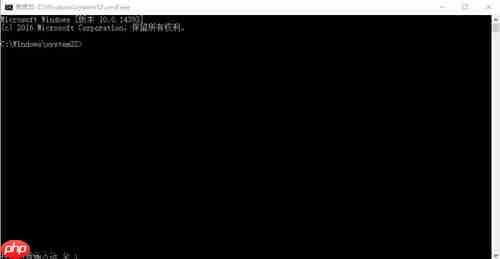
5、之后再次打开运行框,输入【explorer.exe】,重启Windows资源管理器即可恢复正常。

方法二
1、进入“此电脑”,选择C盘,点击上方的【查看】选项卡,勾选【隐藏的项目】。
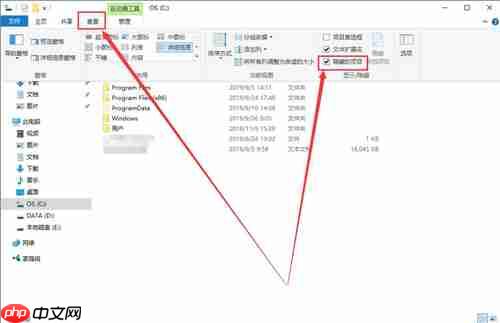
2、同时按下【Win】+【R】键,输入【%localappdata%】。

3、接着找到名为【Iconcache.db】的文件并将其删除。

4、最后打开任务管理器,重新启动【Windows资源管理器】。

以上就是Win10界面图标变白怎么办?Win10界面图标变白的解决方法的详细内容,更多请关注php中文网其它相关文章!

每个人都需要一台速度更快、更稳定的 PC。随着时间的推移,垃圾文件、旧注册表数据和不必要的后台进程会占用资源并降低性能。幸运的是,许多工具可以让 Windows 保持平稳运行。

Copyright 2014-2025 https://www.php.cn/ All Rights Reserved | php.cn | 湘ICP备2023035733号